- トップ>
- フォトショップの使い方>
- レイヤーとして読み込み
Adobe Photoshop CS5 のファイルメニューの下部に収録された機能
スクリプトイベントマネージャーの続きです。Adobe Photoshop CS5(アドビ フォトショップ CS5)の使い方を理解するために、メニューバーの「ファイル」に収録された機能を見てみたいと思います。

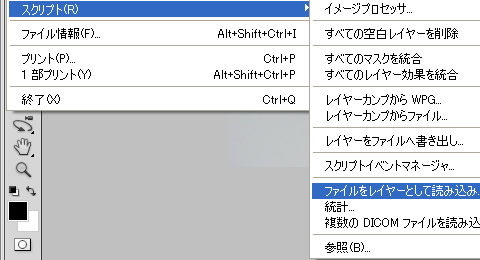
スクリプトのファイルをレイヤーとして読み込みは、複数のファイルをレイヤーとして読み込む機能です。
レイヤーを読み込むから、ファイルかフォルダーを選択します。
スポンサーリンク
参照からレイヤーとして読み込むファイルを選択します。
ダイアログボックスでは、ソース画像を自動的に配置するとレイヤーの読み込み後にスマートオブジェクトに変換を選択することができます。
スクリプトを使用した画像のスタックの作成(Photoshop Extended) - Photoshop CS5 ユーザーガイド
スクリプトの統計は、複数のファイルを選択して画像のスタックレンダリングモードを適用する機能です。
画像のスタックを、平均値・合計・最小・最大・中央値・分散・エントロピーなどから選択し、複数のファイルを選択して適用します。画像のスタックは、スマートオブジェクトとして保存されます。
スクリプトの複数の DICOM ファイルを読み込みは、読み込む DICOM(ダイコム)(Digital Imaging and Communications in Medicine)ファイルを含むフォルダーを選択して読み込む機能です。
スクリプトの参照は、Program Files の Adobe Photoshop CS5 / Presets / Scripts フォルダー(.jsx 拡張子)とは別の場所に保存されているスクリプトを実行します。
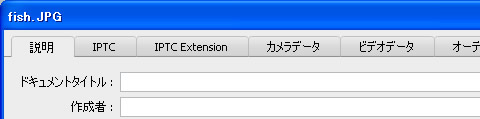
メニューバー「ファイル」のファイル情報を選択すると、ファイル情報ダイアログボックスが表示されます。
ファイル情報ダイアログボックスでは、ドキュメントタイトルや作成者、著作権情報などを指定することができます。カメラデータ・ビデオデータ・オーディオデータなども確認することができます。

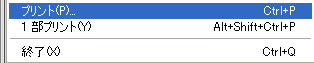
メニューバー「ファイル」のプリントを選択すると、プリントダイアログボックスが表示されます。
ダイアログボックスで、プリンター・プリント設定・位置・カラー処理・マッチング方法などを選択しプリントを実行します。
1部プリントは、ダイアログボックスを表示せずに 1部プリントするメニューです。終了は、Adobe Photoshop CS5 の終了(Ctrl + Q)です。
メニューバーの「ファイル」に収録された機能は以上です。とても高機能なので、作業に役立つ機能は活用されてみてはいかがでしょうか。
スポンサーリンク